VNC-ohjelmistossa on kaksi ohjelmaa, palvelin ja katseluohjelma. Katseluohjelmaa käytetään VNC-palvelimen yhdistämiseen ja etähallintaan, kun palvelin vain kuuntelee tulevia yhteyksiä katseluohjelmasta. VNC-palvelin toimii kuten monet verkkopalvelut (kuten WWW, joka käyttää porttia 80, FTP portissa 21 jne.), Missä se vaatii portin avaamisen, jotta katsoja voi muodostaa yhteyden, paitsi jos käytät käänteistä yhteyttä menetelmä. VNC-palvelin käyttää oletuksena porttia 5900, ja se voidaan helposti muuttaa VNC-palvelimen vaihtoehdoista ylimääräisen suojauksen tarjoamiseksi, jotta sitä ei tunnisteta heti kyseisellä tietokoneella toimivaksi VNC-palvelinpalveluksi. Suurin osa porttiskannerista tarkistaa koneen avoimen portin ja olettaa käyttävänsä porttinumeroon liittyvää palvelua RFC Internet -standardien mukaisesti.
Tänään etsimme VNC-palvelimia tarkemmin tarkistamisen sijaan, että tarkistamme, onko portti 5900 auki. Testattuaan muutaman skannerin, joka väittää havaitsevan VNC-palvelimet, löysimme kaksi skanneria, jotka pystyvät paikantamaan ja havaitsemaan tarkasti, jos tietokoneen takana on VNC-palvelin.
1. VNC-alue .
VNC Neighborhood pystyy paikantamaan VNC-palvelimet ja tarjoaa myös helpon tavan käynnistää katseluohjelma ja muodostaa yhteys palvelimiin. Vaikka VNC Neighborhood päivitettiin viimeksi 6 vuotta sitten, mutta se toimi täydellisesti 32-bittisessä Windows 7: ssä. Mainitsimme aiemmin, että suurin osa sataman skannerista olettaa palvelun olevan käynnissä porttinumeron perusteella, mutta VNC Neighborhood näyttää olevan allekirjoitustunnistus, jolla se pystyy tunnistamaan, käyttääkö VNC-palvelin avointa porttia.

Testinä avasimme portin 5900 käyttämällä paikallisen TCP-portin avausohjelmaa nimeltään VNC-palvelun simulointi. VNC Neighborhood ei löytänyt mitään, vaikka paikallinen TCP-portin avaja avasi portin 5900. Seuraavaksi yritimme ajaa 3 erilaista VNC-palvelinta (RealVNC, TightVNC ja UltraVNC) ja hämmästyttävän hyvin, että VNC Neighborhood havaitsi kaikki 3 palvelinta.
VNC Neighborhood voi olla hieman hankala käyttää, koska et löydä skannauspainiketta ohjelman käyttöliittymästä. Itse asiassa on erittäin helppo aloittaa skannaus. VNC Neighborhood tunnistaa verkon automaattisesti, ja sinun tarvitsee vain kaksoisnapsauttaa TYÖryhmää tai napsauttaa hiiren oikealla painikkeella ja valita Päivitä toimialue käytettävissä olevista palvelimista. Skanneri-välilehdessä voit määrittää, haluatko skannata vain oletus VNC-portin, äänimerkin, kun skannaus on valmis, kierteitetyt ja enimmäisyhteydet. Jos et ole valinnut Käytä oletus VNC-palvelinporttia -vaihtoehtoa, sinun on lisättävä manuaalisesti skannattavat porttinumerot Portit-välilehdellä. Jotta voit muodostaa yhteyden havaittuihin VNC-palvelimiin, sinun on määritettävä Viewer-polku ja myös salasana, ennen kuin voit muodostaa yhteyden palvelimiin kaksoisnapsauttamalla luettelossa näkyvää tietokoneen nimeä.
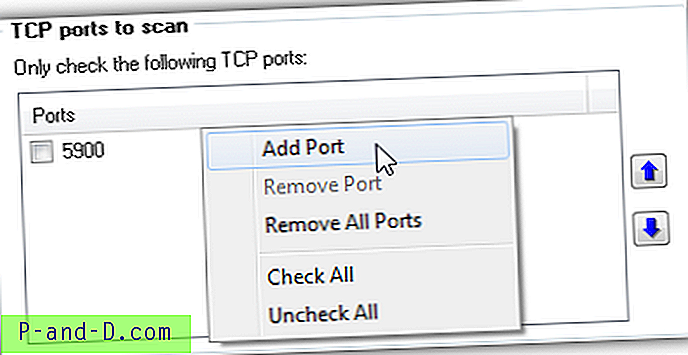
VNC Neighborhood on erittäin nopea skannata ja ilmainen, mutta sillä on rajoituksensa, jolla se voi skannata vain paikallisen verkon etkä voi tarkistaa porttialuetta.
Lataa VNC Neighborhood
2. Scan4VNC
Scan4VNC on myös toinen erittäin vanha työkalu, joka kykenee edelleen tunnistamaan VNC-palvelimia. Se on itse asiassa Windows Scripting Host -komentosarja ja vaatii toimitetun kvbWinsockLib.Dll-tiedoston rekisteröinnin Windows-käyttöjärjestelmässä regsvr32.exe. Voit rekisteröidä kvbWinsockLib.Dll-tiedoston kaksoisnapsauttamalla sitä ja napsauttamalla Avaa-ikkunan Selaa-painiketta. Selaa kohtaan C: \ Windows \ System32 \, valitse regsvr32.exe ja napsauta Avaa. Napsauta OK-painiketta ja saat viestin “DllRegisterServer in…. onnistunut”. Kaksoisnapsauta nyt scan4vnc.wsf-tiedostoa ajaaksesi Scan4VNC: n.
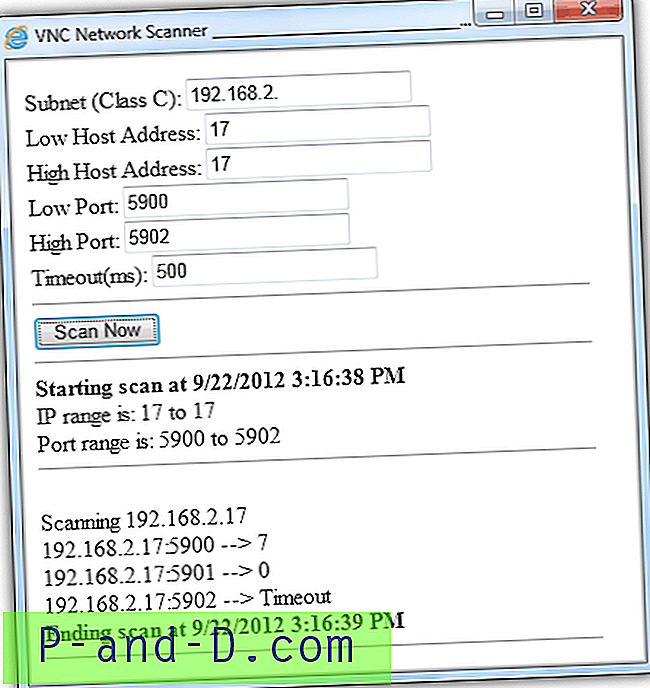
Scan4VNC on joustavampi, jossa voit skannata koko aliverkon tarjoamalla IP- ja porttialueen. Kun olet kirjoittanut kaikki vaadittavat tiedot, napsauta Skannaa nyt -painiketta aloittaaksesi skannauksen. Sinun tulisi ottaa huomioon tarkistuksen tulos, koska ne eivät ole ilmeisiä. Jos näet tuloksen 0, se tarkoittaa, että portti on auki, aikakatkaisu tarkoittaa, että portti on suljettu ja tärkein tulos on 7, mikä tarkoittaa, että VNC-palvelin on käynnissä kyseisessä portissa.
Scan4VNC on ilmainen ja testattu onnistuneesti 32-bittisessä Windows 7 -käyttöjärjestelmässä.
Lataa Scan4VNC





